恭喜你,你已经得到保持MikroTik的路由器为您的家庭网络。本指南将帮助你做路由器的初始配置,使您的家庭网络是一个安全的地方。 指南主要适用的情况下,如果默认的配置并没有让你马上到互联网,但一些地方仍然是有用的引导。 连接线 路由器的初始配置应该是最适合的情况下。框中,然后在后面的配置的说明中也描述了的在线手册。 最好的方式来连接线包装盒上的说明: 连接以太网线从你的互联网服务提供商(ISP),其余的路由器上的端口是为局域网(LAN) 端口ether1的。在这一刻,保护你的路由器的默认防火墙配置,所以你不应该担心; 将局域网导线连接到剩下的端口。 配置路由器 初始配置有DHCP客户端的广域网接口(ether1的),其余的端口被认为是您的本地网络进行自动地址配置客户端设备上配置DHCP服务器。要连接到你的路由器有一个LAN端口(请检查你的产品拥有的端口编号routerboard.com,或检查路由器的前面板设置你的计算机接受DHCP设置和以太网电缆插头) 。 登录到路由器 访问路由器,在浏览器中输入地址为192.168.88.1。RouterOS的主要页面将显示在下面的屏幕截图。点击从列表WebFig。 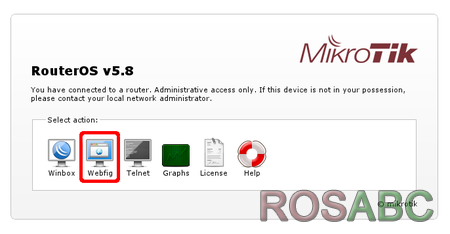 你将被提示输入登录名和密码访问配置界面。默认的登录名是管理员和密码为空(留空的领域,因为它已经)。 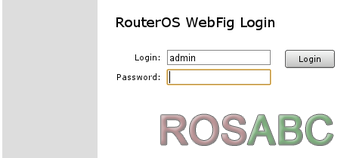 路由器的用户帐户 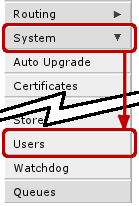 这是很好的主意,开始与密码设置或添加新用户,所以,路由器是网络上的任何人都无法访问。用户配置完成表单系统- >用户菜单。 要访问此菜单,点击左侧面板上的系统,并从下拉菜单中选择“ 用户“(如截图所示,在左侧) 你会看到这样的画面,在这里你可以管理用户的路由器。在这个屏幕上,你可以编辑或添加新的用户:
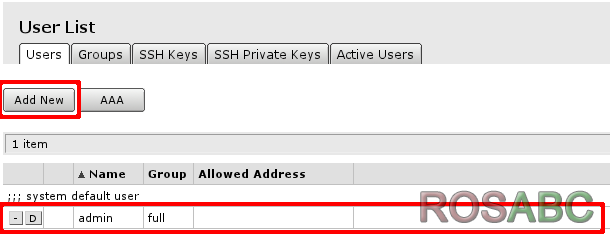 这两个屏幕都是相似的,如下面的截图所示。编辑用户的数据后点击“确定”(接受变更)或取消。它将带你回到初始屏幕的用户管理。 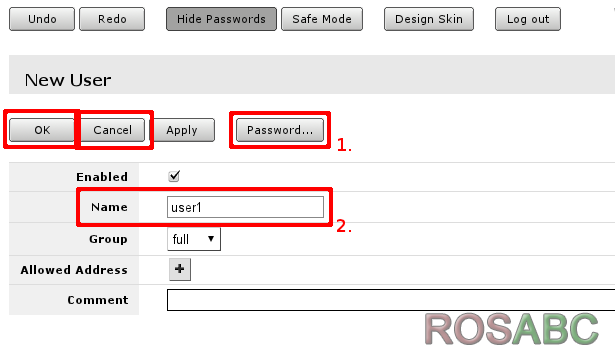 在用户编辑 / 添加新的屏幕,你可以改变现有用户或创造新的。标有2场是用户名,字段将打开密码屏幕,老用户的密码可以修改或增加新的(见下面的截图)。 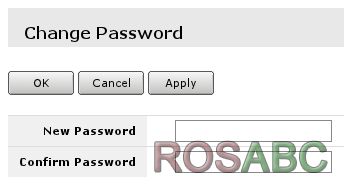 配置接入互联网 没有工作,如果初始配置(您的ISP没有提供DHCP服务器自动配置),那么你将不得不从你的ISP的路由器的静态配置的详细信息。这些设置包括
不太重要的设置,路由器配置:
DHCP客户端 面对您的ISP或广域网(WAN)接口使用DHCP客户端的默认配置设置。它被禁用,如果你的ISP不提供这种服务在网络中。打开“IP - > DHCP客户端,并检查现场看到DHCP客户端的状态,如果是在状态截图显示,这意味着您的ISP为您提供自动配置,您可以使用按钮选择2。删除DHCP客户端的接口上配置。 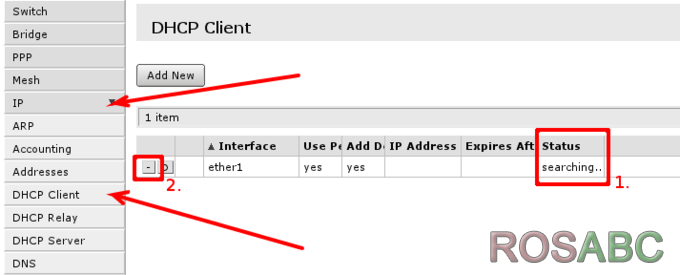 静态IP地址 管理IP地址打开路由器的IP - >地址' 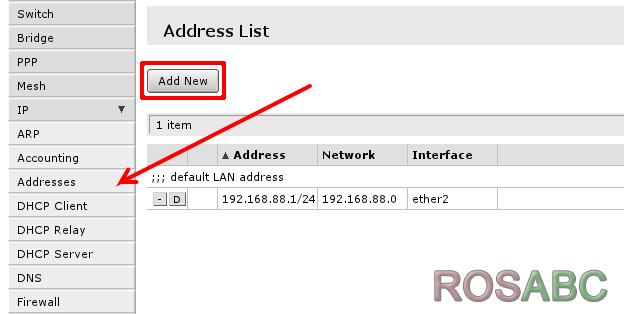 您将在这里有一个地址-您的局域网(LAN)192.168.88.1您已连接到路由器的地址。选择“ 添加新添加新的静态IP地址,路由器的配置。 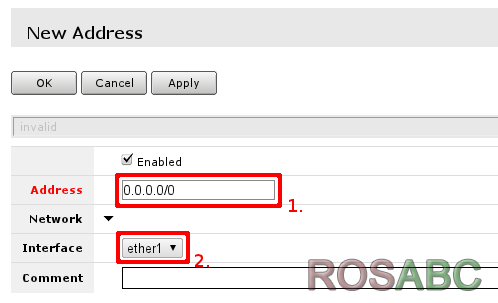 你必须填写只有标记的字段。场1应该包含您的ISP和网络掩码“提供的IP地址。示例: 172.16.88.67/24 这些符号的意思是一样的,如果你的ISP给您解决在一个符号,或在其他,使用和路由器将完成剩下的计算。 其他感兴趣的领域是这个地址将被分配的接口。这应该是接口连接到您的ISP,如果你遵循这个指南-接口包含ether1的名字- 注: 当您输入的地址,将计算webfig如果您输入的地址是可以接受的,如果它不是该领域的标签会变成红色,否则它会是蓝色的 注: 添加项目上给予一些额外的信息对未来的意见,这是很好的做法,但不是必需的 配置网络地址转换(NAT) 由于您使用的是本地和全球的网络,你必须设置网络伪装的背后却隐藏着由ISP提供的IP地址,让你的局域网。那应该是这样的,因为你的ISP不知道什么是网络地址将使用从全球网络和局域网不会路由。 要检查是否具有源NAT开放的IP - >防火墙 - >标签NAT和检查,如果突出显示的项目(或类似)是在您的配置。 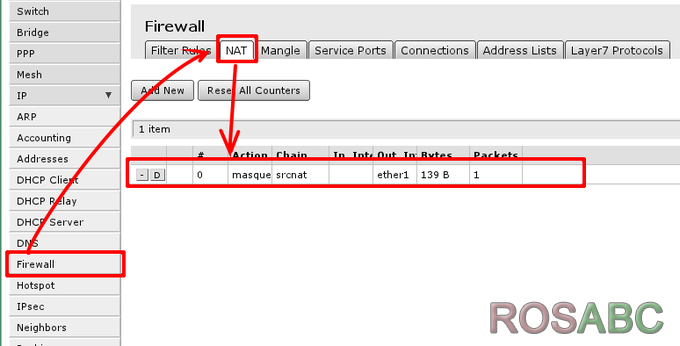 伪装工作的基本领域:
截图正确的规则是可见的,不相干的领域,不应该有任何此处设置的值被隐藏(可以忽略不计) 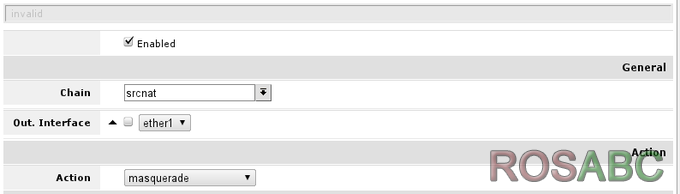 默认网关 在“IP - >路线菜单,你必须添加默认路由的路由规则。选择“ 添加新的添加新的路线。 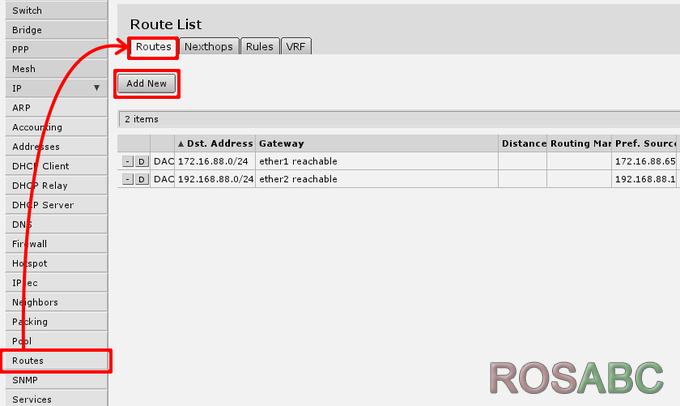 呈现在屏幕上,你会看到下面的画面: 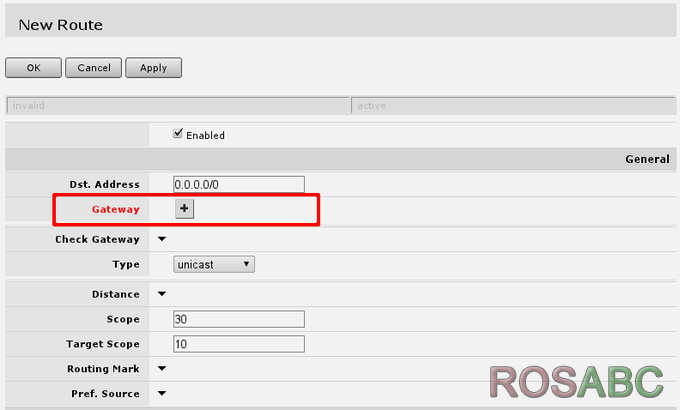 在这里你会按下按钮+附近红网关标签和输入字段默认网关,或者干脆由你的ISP网关。 这看起来应该像这样,当你按下“ +“按钮,输入网关显示的字段。 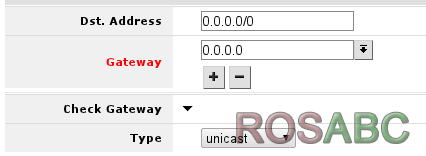 在此之后,您可以按“确定”按钮完成创建的缺省路由。 此时,你应该能够达到任何全局可用的主机IP地址??,在互联网上使用。 天气除了要检查的默认网关是成功使用工具- > Ping 域名解析 为了能够打开网页或访问Internet上的主机域名DNS配置,无论是在你的路由器或计算机。在本指南的范围,我将介绍路由器配置的唯一选择,因此,DNS地址给DHCP服务器,你已经使用。 这是可以做到的“IP - > DNS” -?? >“设置”,首先打开“IP - > DNS': 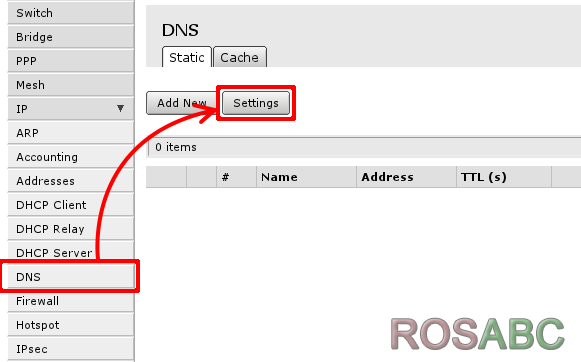 然后选择设置路由器上设置DNS cacher的。您必须添加字段的输入DNS IP地址,第 1,在下面的图片。检查2标有允许远程请求。 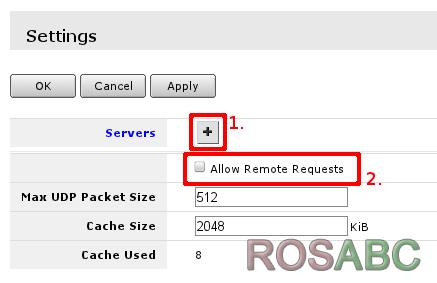 按+两次的结果将导致在2个领域的DNS IP地址:  注: 灌装可接受字段中的值将变成字段标签蓝色,其他的方式,它会被标记为红色。 SNTP客户端 RouterBoard的路由器跟不上时间重启或电源failuers之间的。在路由器上设置SNTP客户端,如果您需要有正确的时间。 要做到这一点,进入“系统 - > SNTP您必须启用它的第一个标记,改变从广播单播模式,所以你可以使用全球或ISP提供的NTP服务器,这将允许进入NTP服务器的IP地址第三个领域。 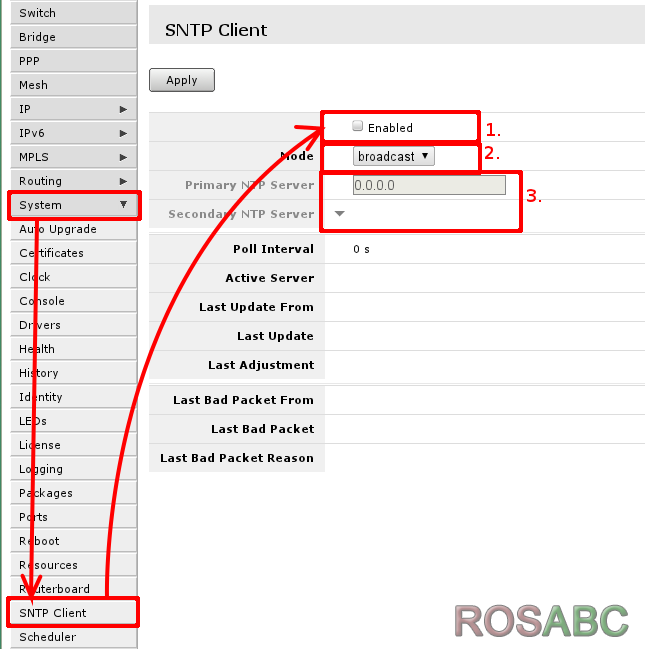 设置无线 为了便于使用桥接无线设置将被使用,因此,有线主机将无线客户端在同一个以太网广播域。 要做到这一点几件事情要进行检查:
检查以太网接口状态 警告: 更改设置可能会影响连接到路由器,从路由器,你可以断开。使用安全模式,以便在断线情况下所做的更改被恢复到他们之前进入安全模式 如果要检查以太网端口切换,换句话说,如果设置为以太网端口到另一个端口的奴隶去'接口'菜单和开放的以太网接口细节。它们可以区分类型“列显示以太网。 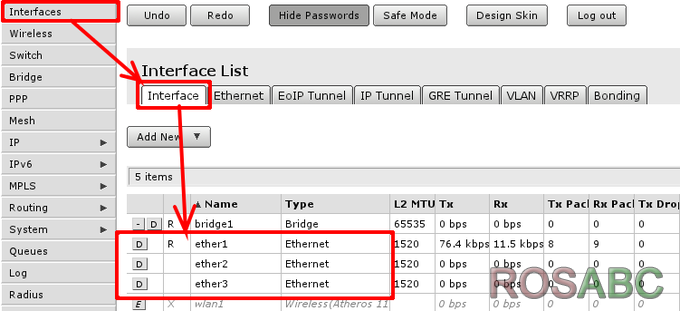 打开接口的详细信息时,查看主端口设置。 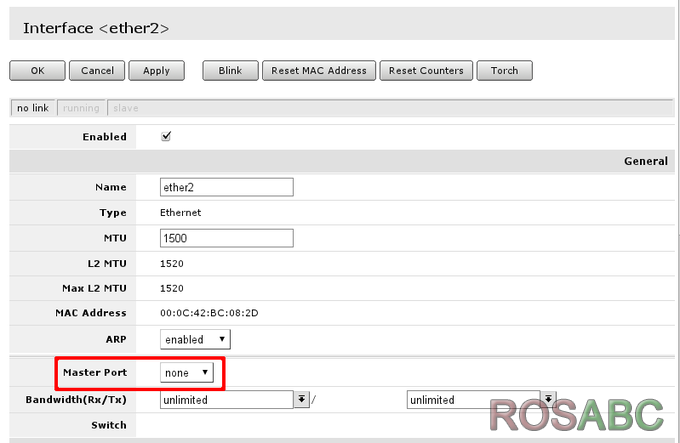 可用设置的属性是没有,或者一个以太网接口的名称。如果名字时,是否意味着,该接口被设置作为从属端口。通常RouterBoard的路由器会ether1的打算广域网端口和其他端口将被设置为从端口ether2为LAN使用。 检查如果所有的LAN以太网端口设置为从属剩下的一个LAN端口的端口。例如,如果ether2。拟作为局域网端口,设置在ether3 ether5属性主端口ether2 ether3 ether4 ether5。 此操作失败的情况下-是指以太网接口被用作在桥上,你必须将它们从桥启用硬件之间的分组交换以太网端口的端口。要做到这一点,去大桥- >端口,并删除从端口(例如,ether3 ether5)选项卡。 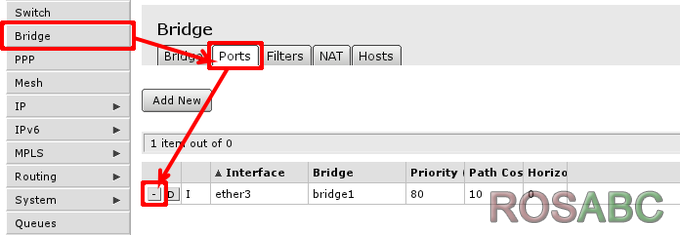 注:如果主端口网桥端口,这是很好的,有意的配置要求它在那里,同样适用于无线接口(WLAN) 安全配置文件 重要的是要保护您的无线网络,所以没有恶意行为,可以通过第三方使用你的无线接入点。 要编辑或创建新的安全配置文件头“无线 - >选项卡”安全Prodiles选择两个选项之一:
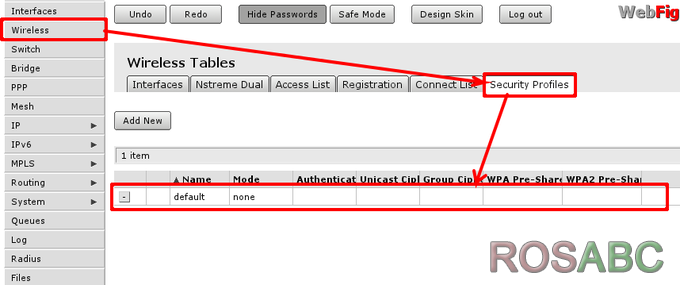 在这个例子中,我将创建新的安全配置文件,编辑颇为相似。要设置的选项有突出读取和建议方案概述红色框和预先设定的推荐值。使用WPA和WPA2,因为仍然有传统周边设备(笔记本电脑与Windows XP不支持WPA2等) WPA预共享密钥和WPA2预共享密钥必须输入足够的长度。如果密钥长度过短字段标签将指示变红,达到足够的长度时,它会变成蓝色。 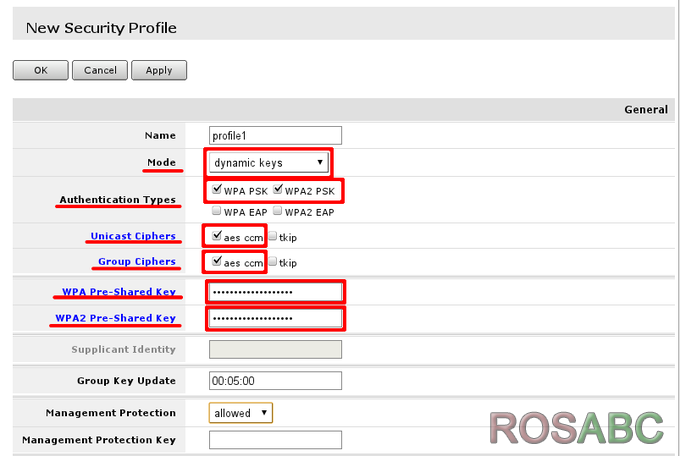 注: 应该是不同的WPA和WPA2预共享密钥 注意: 配置时,您可以取消选择“ 隐藏密码,在页面头看到实际的字段值,所以它们可以成功进入设备配置要连接到无线接入点。 无线设置 调整无线设置。这里可以做的: 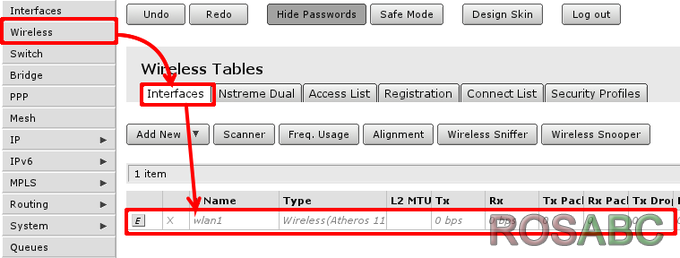 一般部分调整设置截图所示的设置。考虑到这些安全,但它是可能的,这些有稍微调整。 接口模式已被设置的桥,如果这是不可能的(许可证resctrictions)设置为“桥”,所以客户端将能够连接到的移动设备。 WiFi设备通常在设计时考虑到2.4GHz的模式,设置带2GHz-b/g/n,将让客户端与802.11b,802.11g和802.11n接入点连接到 调整通道宽度802.11n客户端,以便能够更快的数据传输速率。例如通道6被使用时,,20/40MHz HT作为结果,可以使用以上或20/40 MHz的HT以下。选择其中之一。 设置SSID - 无线接入点的名称。这将是可见的,当您使用您的WiFi设备的网络扫描。 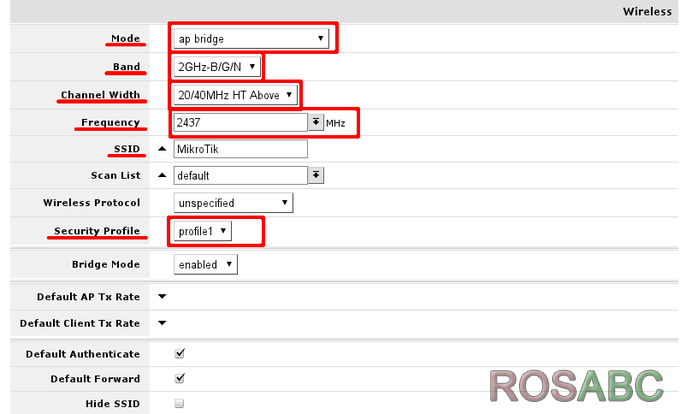 在第HT设置变化HT发射链与接收链。这是很好的做法,使所有可用的链 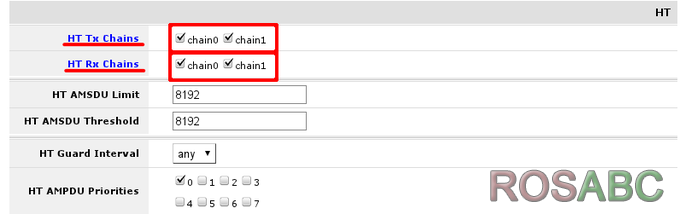 当设置相应设置,现在是时候让我们的保护无线接入点 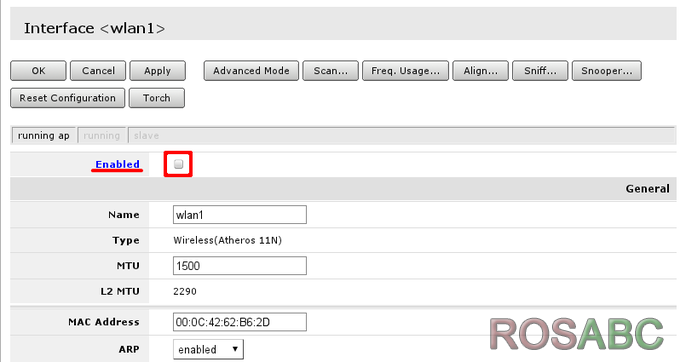 无线局域网桥 开启桥 “菜单,并检查是否有任何可用的桥接口的第一个标记。如果没有,选择“ 添加新标记秒大关,并在打开的窗口中只需接受默认设置,并创建界面。当桥的接口availbe继续主LAN接口和WiFi接口必须添加端口 “选项卡。 第一个显着的区域是接口添加到桥接口的端口是可见的。如果有没有添加端口,选择添加新创建的桥接口来添加新端口。 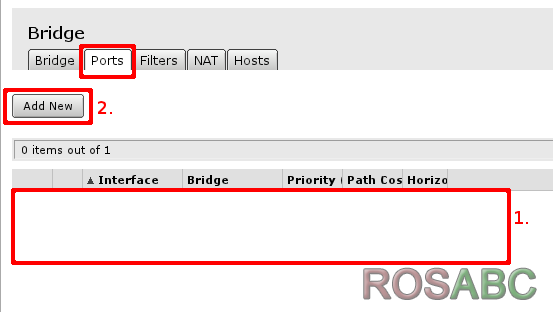 当端口被添加新的桥梁,选择它是启用(主动配置的一部分),选择正确的桥接口,遵循本指南 - 应该只有1接口。并选择正确的端口 - LAN接口的主端口和WiFi端口 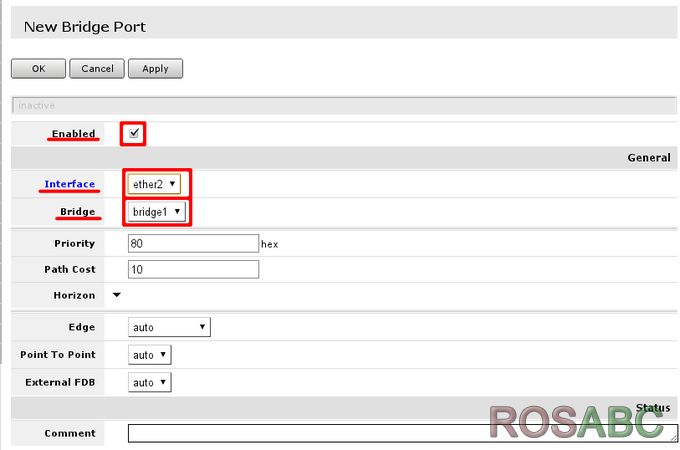 成品外观配置桥所需的所有端口 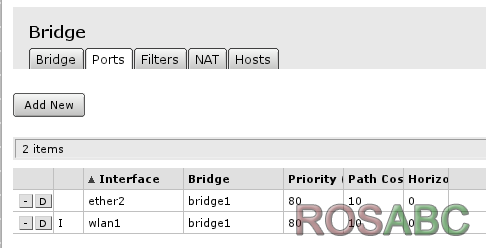 故障排除和高级配置 本节在这里,使配置手册中描述的一些偏差。它需要更多的了解网络,无线网络一般。 一般 检查IP地址 添加IP地址,网络掩码错误会导致在网络设置错误。为了纠正这一问题,它需要改变正确的网络地址字段,第一部分,用正确的地址和网络掩码和网络领域,或取消它,所以它是将要再次重新计算 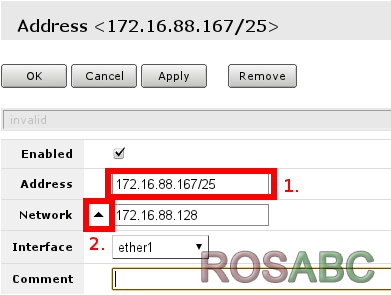 更改当前用户的密码 要改变当前用户的密码,安全的地方去系统- >密码 如果所有字段来填补。还有其他的地方可以做到这一点的情况下,你有充分的路由器上的特权。 为现有用户更改密码 如果你有充分的路由器上的特权,它是当前没有知识,可以为任何用户更改密码。这下可以做系统- >用户菜单。 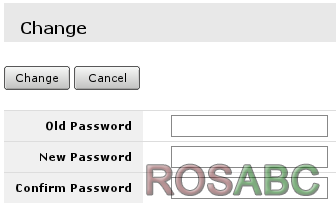 步骤是:
无法访问互联网或ISP网络 如果你遵循这个指南的信,但即使如此,你只能与本地主机和每一个试图连接到互联网的失败,也有一定的东西来检查:
分别有几种方法如何解决的问题之一-检查配置,如果你不缺少任何部分的配置,第二个-设置的MAC地址。更改MAC地址只能从CLI - 从左侧菜单中的新航站楼。如果新的窗口没有打开检查您的浏览器,如果它被允许打开弹出窗口,这个地方。在那里,你将不得不更换MAC地址来纠正一个写以下命令: /interface ethernet set ether1 mac-address=XX:XX:XX:XX:XX:XX 或联系您的ISP的详细信息,并告知您已更改设备。 检查链接 有一些事情所需要的以太网链路工作:
寻找使用ping工具:
它在这里操作:工具- >平菜单。填写ping到现场,然后按下开始启动的ICMP报文的发送。 无线 无线无名功能的指南,是很好的了解。配置调整。 频道频率和宽度 这是可能的选择不同的频率,这里有可以使用的频率和信道宽度设置,以使用40MHz的HT通道(802.11n)的。例如,使用通道1或以下20/40MHz HT 2412MHz频率设置不会产生任何结果,因为没有低于设定频率的20MHz信道。 通道编号 频率 下面 以上 1 2412兆赫 没有 是 2 2417兆赫 没有 是 3 2422兆赫 没有 是 4 2427兆赫 没有 是 5 2432兆赫 是 是 6 2437兆赫 是 是 7 2442兆赫 是 是 8 2447兆赫 是 是 9 2452兆赫 是 是 10 2457兆赫 是 是 11 2462兆赫 是 没有 12 2467兆赫 是 没有 13 2472兆赫 是 没有 警告: 你应该检查你有多少和什么频率在你的监管领域之前。如果有10或11个信道调整相应的设置。只有10个信道,信道第10期将设置20/40MHz HT以上已经没有什么意义,因为没有完整的20MHz信道可用 无线频率使用 如果无线不表现非常好,即使当数据传输速率为好报告,有可能是你的邻居都使用相同的无线频道。为了确保遵循以下步骤:

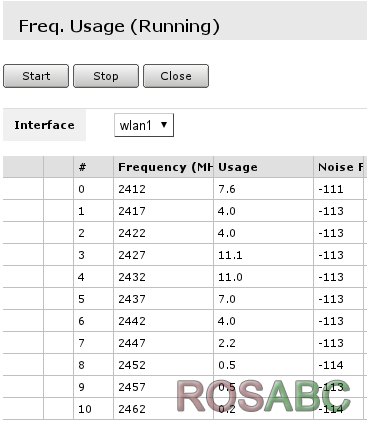 注:监测执行国家的预设频道中选择配置。例如,如果选定的国家是拉脱维亚,就已经13频率有13个信道允许在该国上市。 改变国家设置 默认情况下,国家在无线设置中的属性设置为no_country_set。这是个好习惯,要改变这种(如果可用)来改变您所在国家要做到这一点做以下:
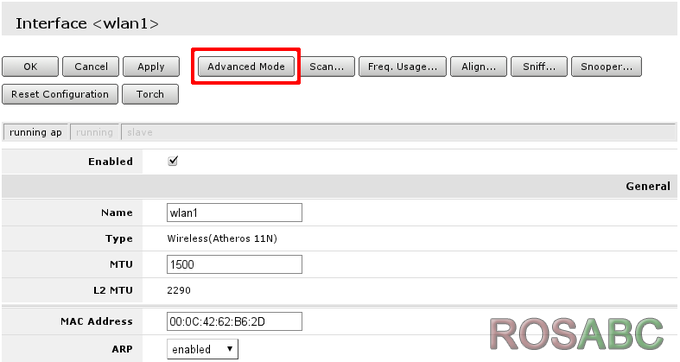
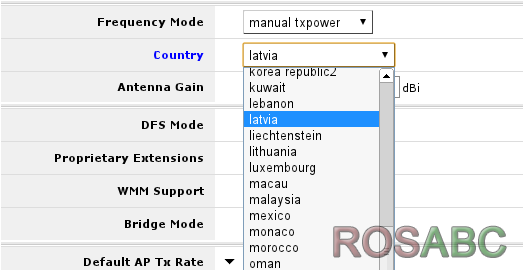 注: 高级模式切换按钮,从简单到高级模式和背部。 端口转发 为了使服务在本地服务器/主机提供给广大市民就可以转发端口从外到内的NAT的网络,完成从/ IP防火墙NAT菜单。例如,为了使远程服务台连接到您的桌面上,并引导你,让你的本地文件缓存为您提供时在位置等。 静态配置 很多用户更喜欢静态配置这些规则,有更多的控制在什么样的服务是可以从外部访问的,什么是不。这也时要使用的服务,您使用的是不支持动态配置。 下面的规则将所有连接转发到端口22路由器上的外部IP地址的86端口本地主机上设置的IP地址: 如果您需要其他服务的访问,您可以更改协议的要求,但通常服务正在运行TCP和dst端口。如果端口的变化不是必需的,例如 远程服务是22和地方也是22,然后端口可以是左未设置。 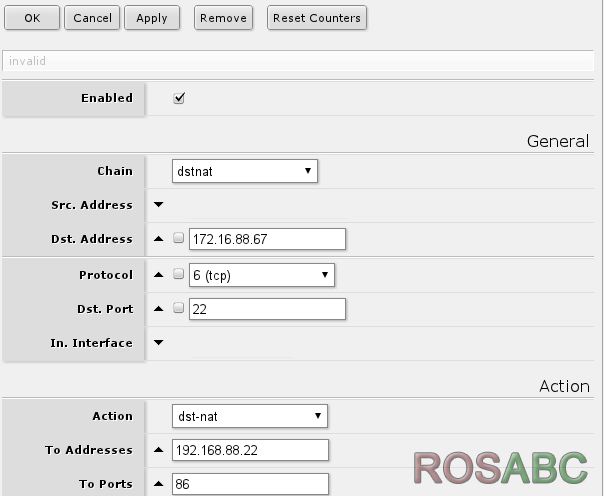 可比命令行命令: /ip firewall nat add chain=dstnat dst-address=172.16.88.67 protocol=tcp dst-port=22 \ action=dst-nat to-address=192.168.88.22 to-ports=86 注: 截图只包含最小的一组设置可见 动态配置 UPnP是用来启用动态端口转发配置您正在运行的服务可以请求路由器使用UPnP转发一些港口。 警告: 你不知道可以请求端口转发的服务。这可能会危及您的本地网络的安全性,您的主机上运行的服务和你的数据 配置路由器上的UPnP服务:
/ip upnp interface add interface=ether1 type=external /ip upnp interface add interface=ether2 type=internal
/ip upnp set allow-disable-external-interface=no \ show-dummy-rule=no enabled=yes 限制访问网页 使用IP - > Web代理服务器,它可以限制访问不受欢迎的网页。需要一些理解使用WebFig接口。 设置页面过滤的Web代理 从IP - > Web代理菜单访问 “选项卡打开Web代理设置,并确保这些属性设置如下: Enabled -> checked Port -> 8080 Max. Cache Size -> none Cache on disk -> unchecked Parent proxy -> unset 当完成所需的改动设置,返回到Access选项卡。 设置访问规则 这个列表中将包含所需要的所有的规则来限制访问互联网上的网站。 加样品规则:拒绝访问任何主机包含example.com添加新条目时执行下列操作: Dst. Host -> .*example\.com.* Action -> Deny 使用此规则将example.com的任何主机不可访问。 限制战略 这个问题有两种主要的方法来
方法(A)每个站点设置为“拒绝” 行动予以否认添加 对于方法(B)应该被允许每个站点添加了动作设置为“ 允许“,到底是规则,符合所有操作设置为“拒绝”。 |
不良信息举报Q:2000617|Archiver|ROS软路由论坛 ROSABC.com 网络方案网络工程交流
GMT+8, 2025-10-26 01:01 , Processed in 0.032332 second(s), 15 queries .
Powered by Discuz! X3.4
Copyright © 2001-2021, Tencent Cloud.